Come integrare WordPress con Instagram: 4 metodi adatti ai principianti!
Pubblicato: 2020-08-11Gestisci una pagina Instagram popolare e vuoi connettere i tuoi follower Instagram con il tuo sito web? Che ne dici di creare una pagina Instagram dedicata al tuo marchio e integrarla con il tuo sito Web per un marketing migliore? Sei nel posto giusto! In questa guida, ti mostreremo come integrare WordPress con Instagram in modo da poter aumentare il coinvolgimento degli utenti e ottenere il massimo dai tuoi sforzi sui social media.
Perché collegare WordPress con Instagram?
Instagram è uno dei siti Web/applicazioni più popolari in circolazione. La piattaforma di social media ha oltre un miliardo di utenti attivi. Quasi tutti in questi giorni sembrano così abituati alla piattaforma e possiedono uno o più account su di essa. Inoltre, il social media marketing e la cultura dell'influencer sono enormemente potenziati da Instagram. Quindi, se gestisci un'attività online, dovresti investire nelle tue pagine di social media per migliorare il traffico e la generazione di lead.
Considera il numero di modi in cui puoi sfruttare un feed di Instagram sul tuo sito web. Per uno, potresti assicurarti che i tuoi utenti apprezzino i tuoi contenuti di Instagram e sei pronto per ottenere più follower in questo modo. Inoltre, in questa era interconnessa, fornire ai tuoi visitatori un altro mezzo per contattarti e interagire con i tuoi contenuti può aiutare la tua attività a crescere.
Inoltre, anche l'impostazione di mezzi efficaci per incorporare più contenuti multimediali sul tuo sito Web senza influire sulla memoria del tuo sito Web o sulla velocità di caricamento del tuo sito Web è un grande vantaggio. L'incorporamento del feed di Instagram crea più modi per indirizzare un numero maggiore di pubblico, consentendo comunque mezzi flessibili per pubblicare e pubblicare contenuti che non devono necessariamente riguardare il tuo sito Web o blog.
E la parte migliore è che l'integrazione di WordPress con Instagram è molto semplice. Con la flessibilità offerta da queste piattaforme, ci sono diversi modi per collegare le tue pagine Instagram con i contenuti del tuo sito web. Ecco perché oggi ti mostreremo quattro diversi metodi per integrare WordPress con le tue pagine Instagram .
Come integrare WordPress con Instagram: 4 metodi
Esistono diverse opzioni per connettere WordPress con Instagram:
- Con un plug-in (Galleria dei feed social)
- Utilizzo dei widget
- Con incorporamenti di Instagram
- Con IFTTT
Tutti questi metodi offrono ottime soluzioni e sono molto facili da implementare. Diamo un'occhiata a ciascuno di essi.
1) Incorpora Instagram in WordPress utilizzando un plug-in Feed Instagram dedicato
Il modo più semplice per integrare WordPress con Instagram è utilizzare un plug-in Instagram Feed Gallery dedicato . Questi plugin sono estremamente facili da configurare e ti consentono di mostrare l'intero feed sul tuo sito con un'ampia gamma di opzioni di personalizzazione. In questo modo, puoi mantenere il tuo sito web sincronizzato con il tuo Instagram. Inoltre, alcuni di questi plug-in sono dotati di funzionalità eccellenti come memorizzazione nella cache delle immagini, ottimizzazione per dispositivi mobili, lightbox personalizzabile per i popup di immagini e altro ancora.
Esistono più plug-in di feed di Instagram che puoi utilizzare per connettere WordPress con Instagram. Se non sei sicuro di quale scegliere, puoi consultare il nostro elenco dei migliori plugin di feed di Instagram per WordPress. Per questa guida, utilizzeremo il plug-in Social Feed Gallery di QuadLayers. Se scegli un altro strumento, non preoccuparti! L'installazione e l'utilizzo dei plugin dovrebbero essere simili.
Ad ogni modo, andiamo avanti con il processo demo di integrazione di WordPress con Instagram utilizzando il plug-in Social Feed Gallery.
Plugin della galleria di feed social
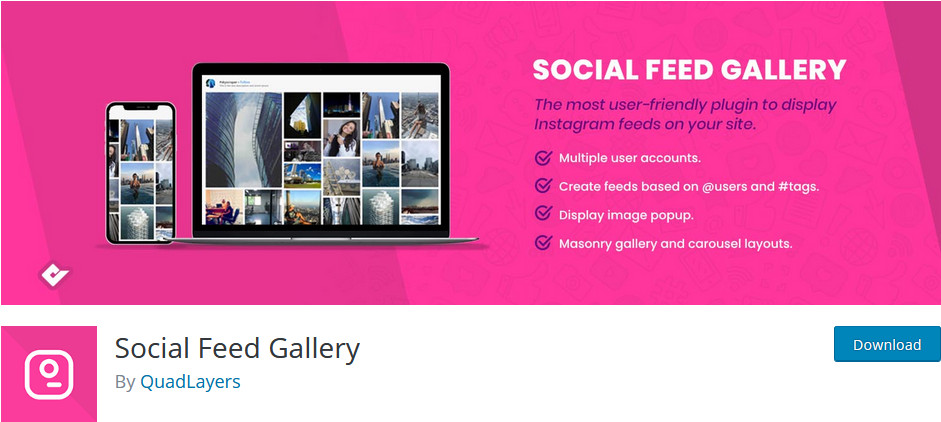
La prima cosa che devi fare è installare il plug-in Social Feed Gallery. Quindi, apri la dashboard di amministrazione di WordPress e fai clic su Plugin > Aggiungi nuovo . Quindi, utilizza la barra di ricerca in alto a destra per cercare i QuadLayer del feed dei social media . Successivamente, premi il pulsante Installa accanto alla casella del plug-in Social Media Feed. Una volta installato il plug-in, fai clic su Attiva e il plug-in dovrebbe essere pronto per l'uso.
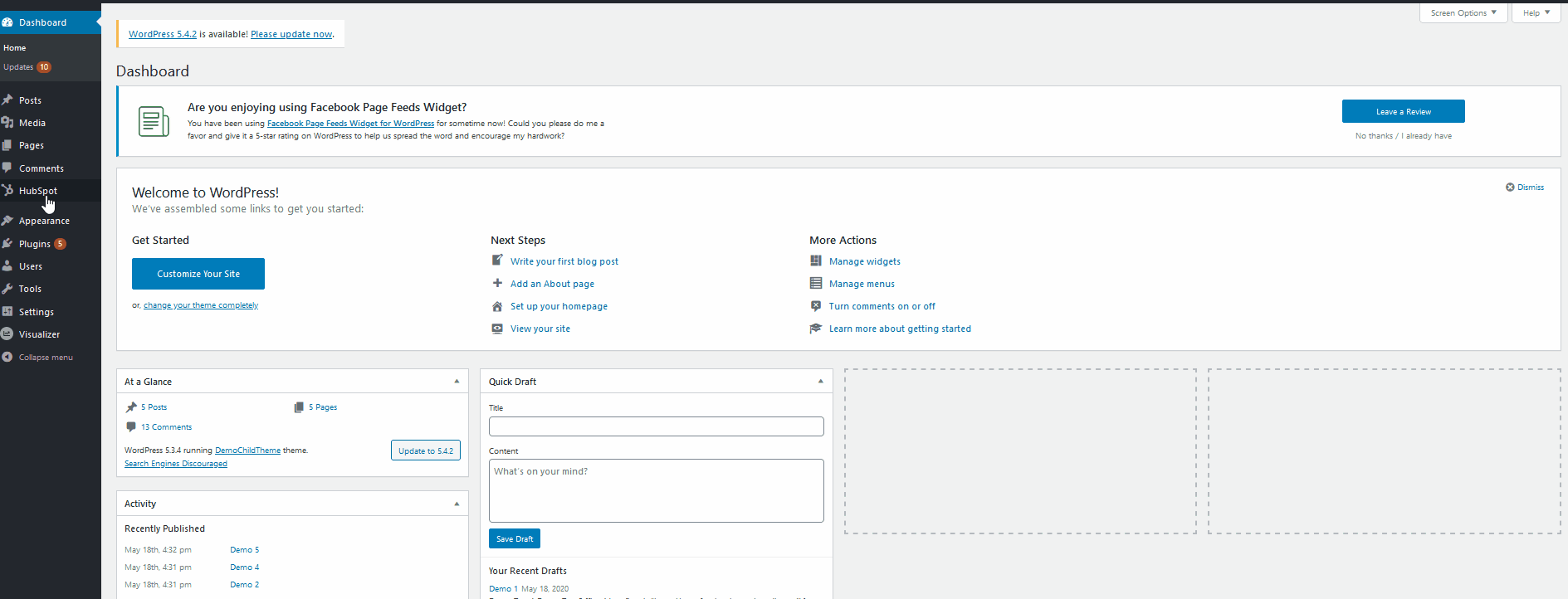
Per accedervi, fai semplicemente clic sulla Galleria del feed social nella dashboard di amministrazione di WordPress e vedrai la dashboard principale del plug-in. Per utilizzare il plugin, devi accedere ai tuoi account.
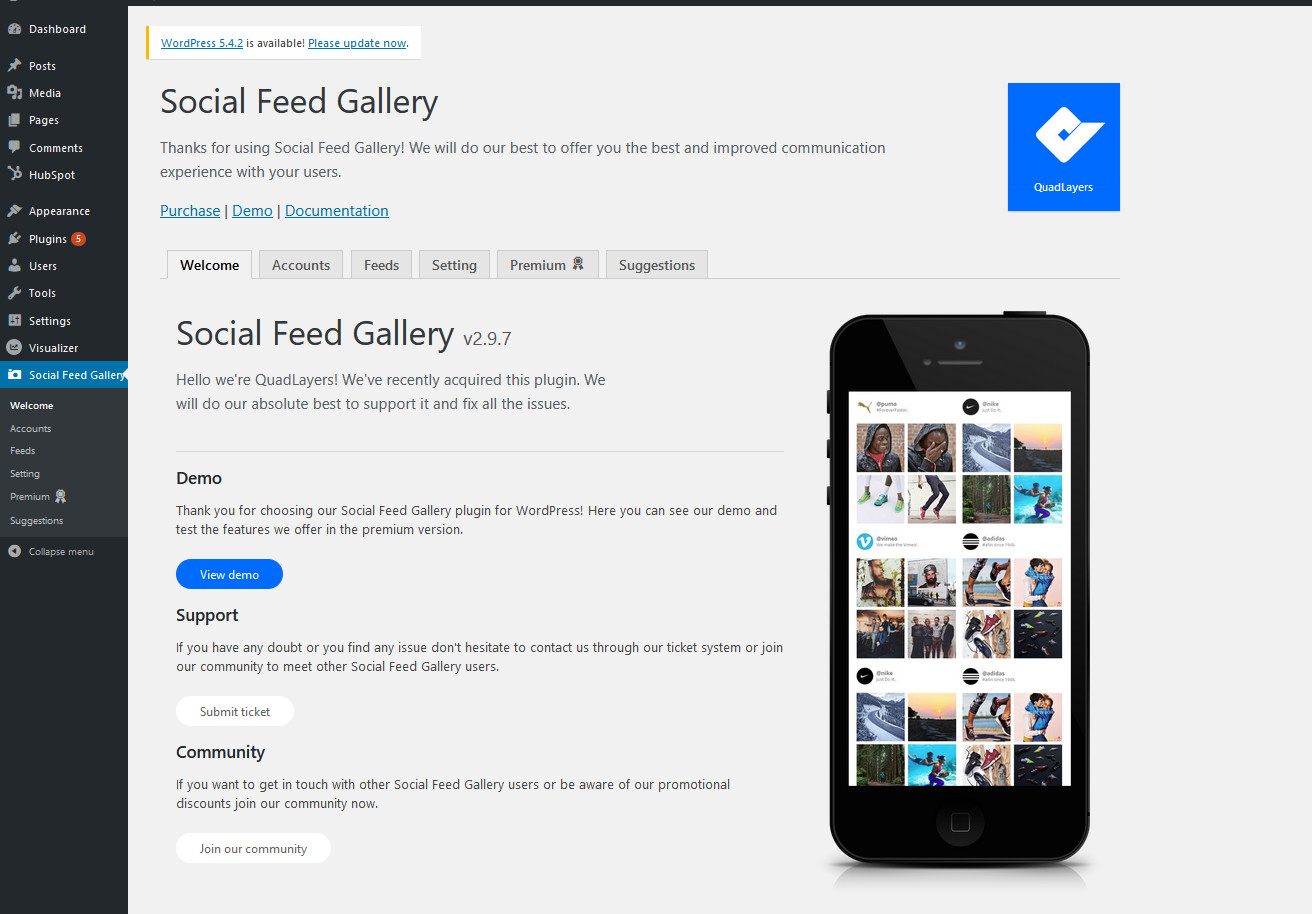
Fai clic su Galleria feed social > Account e puoi accedere al tuo account Instagram personale o aziendale. Inoltre, se non hai registrato un account aziendale, il plug-in ti collega anche a una documentazione chiara per aiutarti a creare il tuo account aziendale Instagram. Tieni presente che se desideri mostrare il feed di un tag sul tuo sito web, avrai bisogno di un account aziendale. Puoi saperne di più su questo qui.
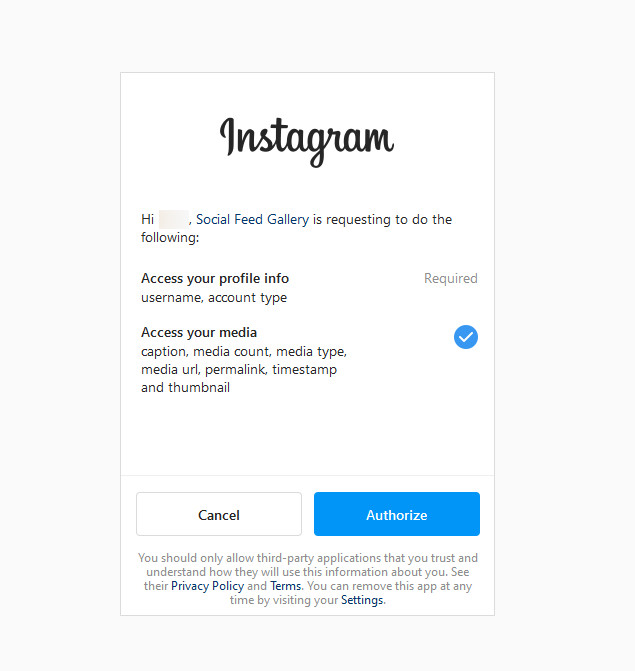
Per ora, faremo il tutorial con un account personale , ma la procedura per l'account aziendale è quasi identica. Fai clic sul pulsante Aggiungi account personale e il plug-in aprirà la pagina di accesso di Instagram. Accedi e fai clic su Autorizza per concedere all'app le autorizzazioni necessarie. Una volta fatto ciò, il plug-in sarà collegato al tuo account.
Creazione del tuo feed Instagram personalizzato
Ora che il tuo account Instagram è integrato con il tuo sito WordPress, puoi visualizzare i tuoi feed. Tuttavia, prima di farlo, devi creare il tuo feed personalizzato. Quindi vai avanti e fai clic su Galleria dei social media> Feed . Qui puoi vedere l'elenco dei feed e un feed predefinito che viene aggiunto al tuo account una volta effettuato l'accesso. Andiamo avanti e creiamo un nuovo feed facendo clic sul pulsante +Feed .
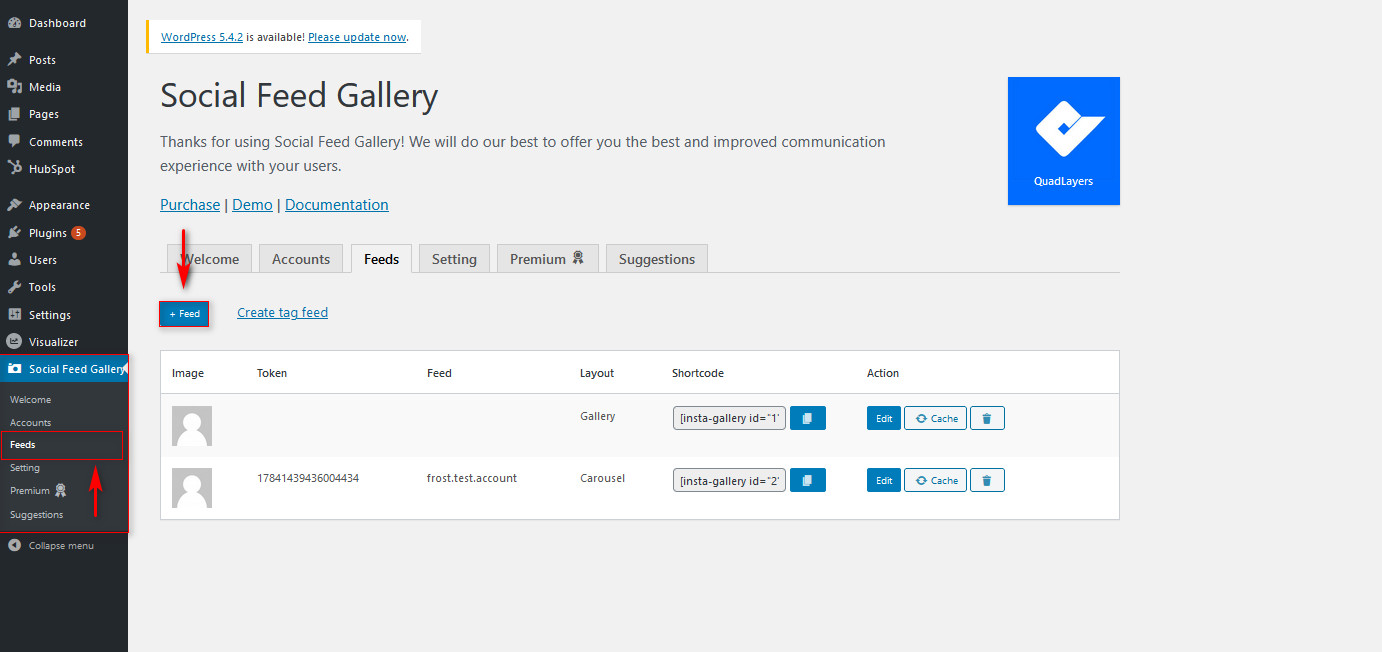
Dopo aver fatto clic sul pulsante +Feed , puoi modificare un vasto assortimento di dettagli per la tua lista. Innanzitutto, scegli l'account che desideri utilizzare e scegli tra mostrare un feed di tag o un feed di nome utente. Come accennato in precedenza, è necessario un account aziendale per mostrare un feed di tag , quindi tienilo a mente. Quindi, scegli lo stile di visualizzazione del feed e sei pronto per partire.
Utilizzando l'elenco delle opzioni a lato, puoi personalizzare il tuo feed. Puoi scegliere un numero enorme di opzioni di feed come la modifica del nome e della descrizione del profilo, le personalizzazioni del feed box, la risoluzione delle immagini, il pulsante e molto altro. Puoi esplorare l'intera gamma di funzionalità e opzioni fornite dal plug-in qui.
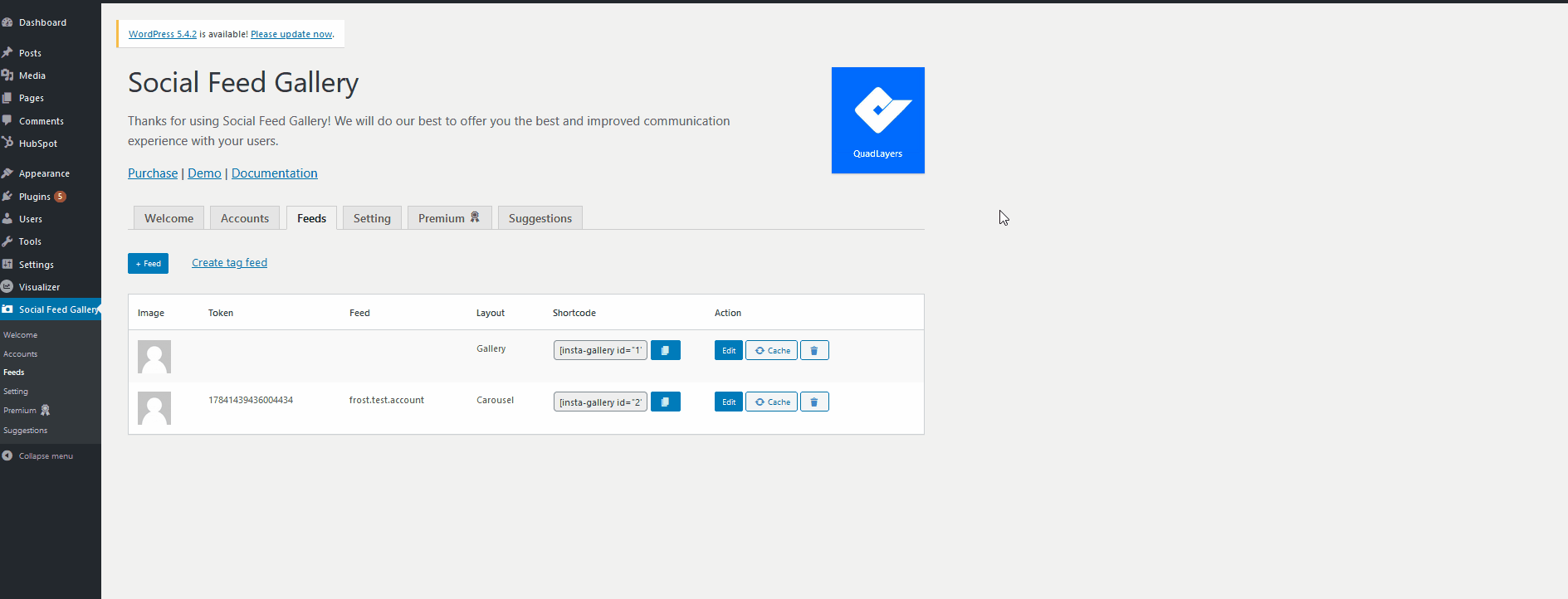
Una volta terminata la personalizzazione e la gestione del feed, puoi iniziare ad aggiungerlo al contenuto del tuo sito.
Mostra il tuo feed di Instagram utilizzando la galleria dei feed social
Il modo principale per visualizzare la tua galleria di feed social sul tuo sito Web è utilizzare lo shortcode fornito dal plug-in nell'elenco dei feed. Fai clic sul pulsante Copia shortcode accanto al feed Instagram personalizzato.
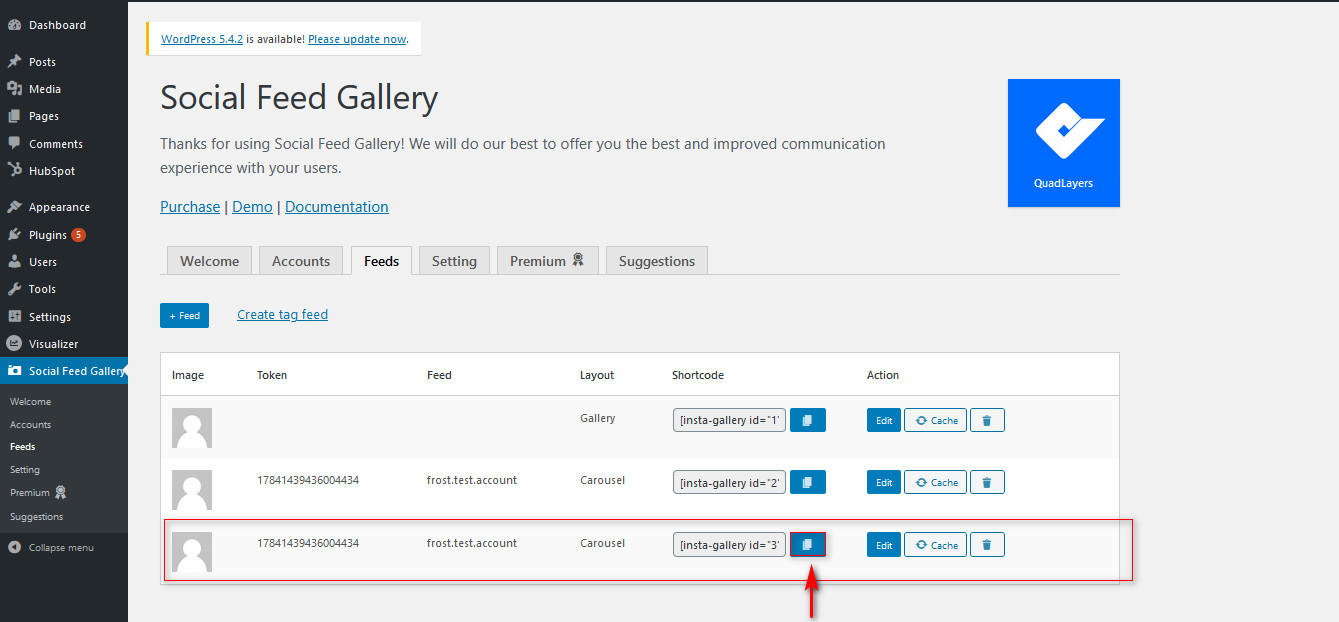
Ora apri i post/le pagine in cui desideri visualizzare il feed e usa il pulsante Aggiungi nuovo blocco per aggiungere un blocco shortcode. Quindi, incolla lo shortcode del feed che hai appena copiato nel blocco dello shortcode. Dopodiché, salva/pubblica il post e il feed dovrebbe apparire sul tuo sito.
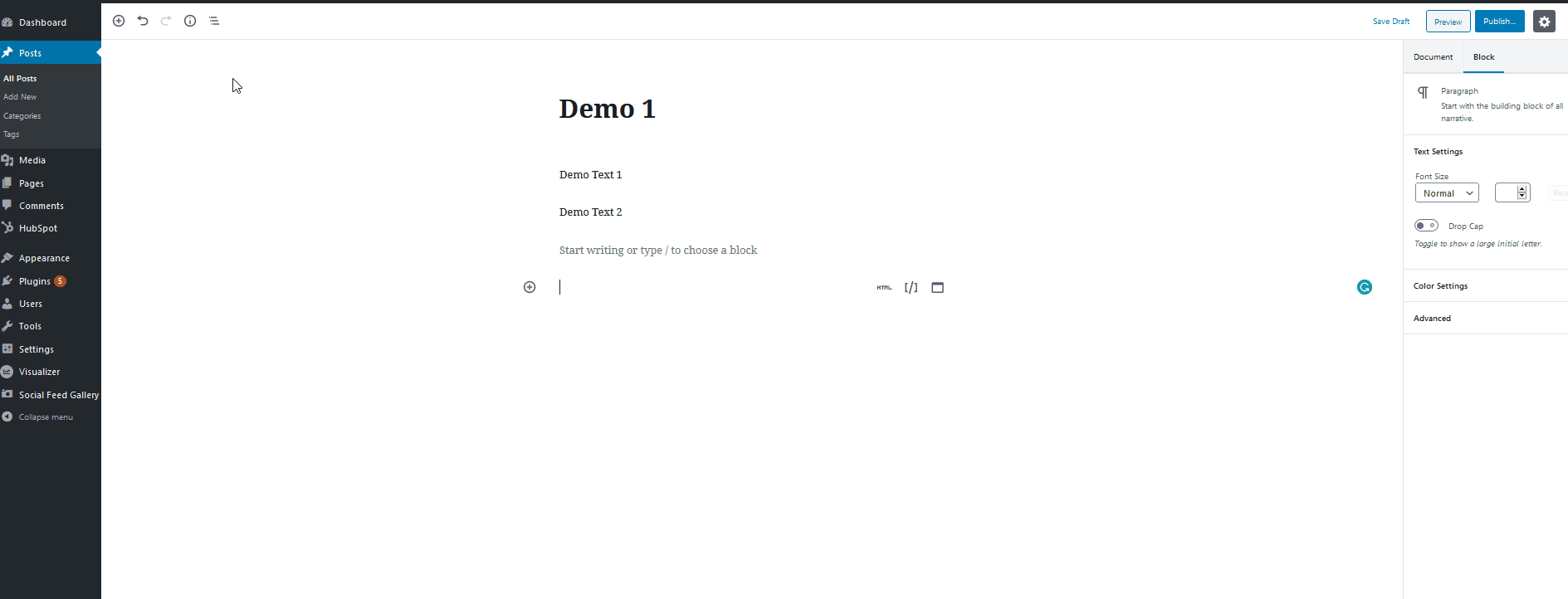
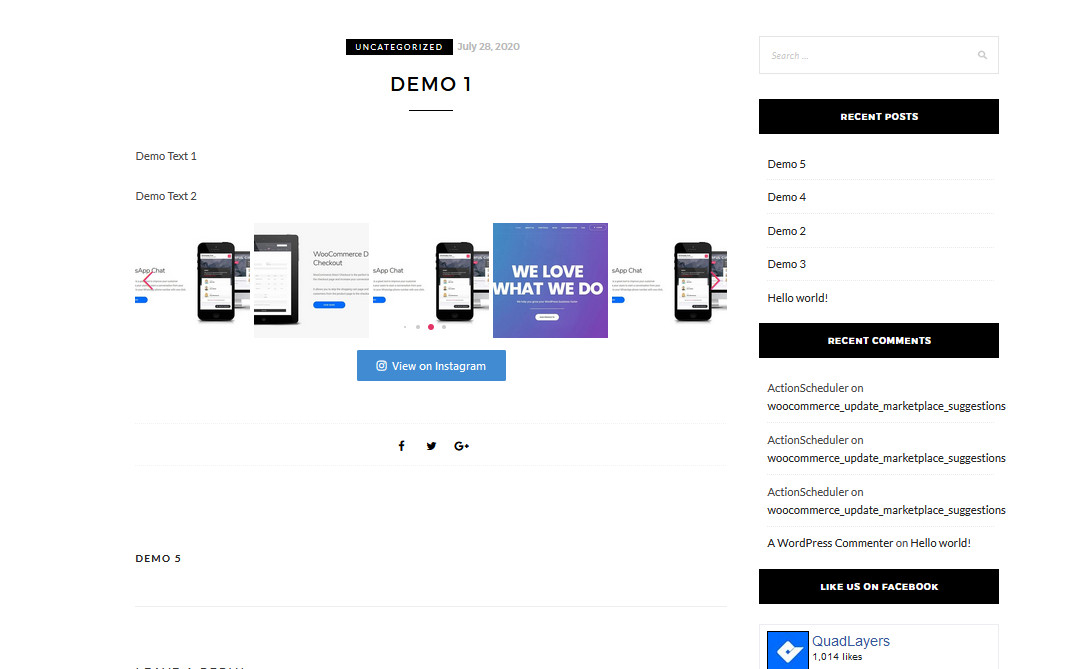
Questo è tutto! Hai appena integrato il tuo sito WordPress con Instagram utilizzando il plug-in Social Feed Gallery .
Questo strumento ha molte funzionalità per personalizzare il feed e ti consente di aggiungere account utente illimitati. Per ulteriori informazioni sulla Galleria dei feed social, controlla la pagina del prodotto.
2) Aggiungi il tuo feed Instagram usando i widget
In alternativa, puoi connettere Instagram al tuo sito WordPress con i widget. Il plug-in Social Feed Gallery ti consente anche di visualizzare il tuo feed di Instagram utilizzando un widget dedicato . La configurazione del widget è estremamente semplice e puoi farlo direttamente su tutte le posizioni del tuo widget. Tutto quello che devi fare è configurare il tuo feed, quindi puoi posizionarlo nelle barre laterali o in qualsiasi altra posizione del widget.

Vediamo come fare questo passo dopo passo. Innanzitutto, apri la tua pagina Widget facendo clic su Aspetto > Widget nella dashboard di WordPress. Quindi, utilizza l'elenco dei widget disponibili e trova il widget Galleria dei feed social. Fare clic, scegliere la posizione del widget e premere Aggiungi widget.
Quindi, una volta visualizzato il widget nella posizione del widget, fai clic su di esso. Assegna al tuo widget un titolo appropriato e scegli il tuo feed Instagram utilizzando l'elenco a discesa. Quindi, premi Salva e il tuo widget apparirà sul tuo sito web.
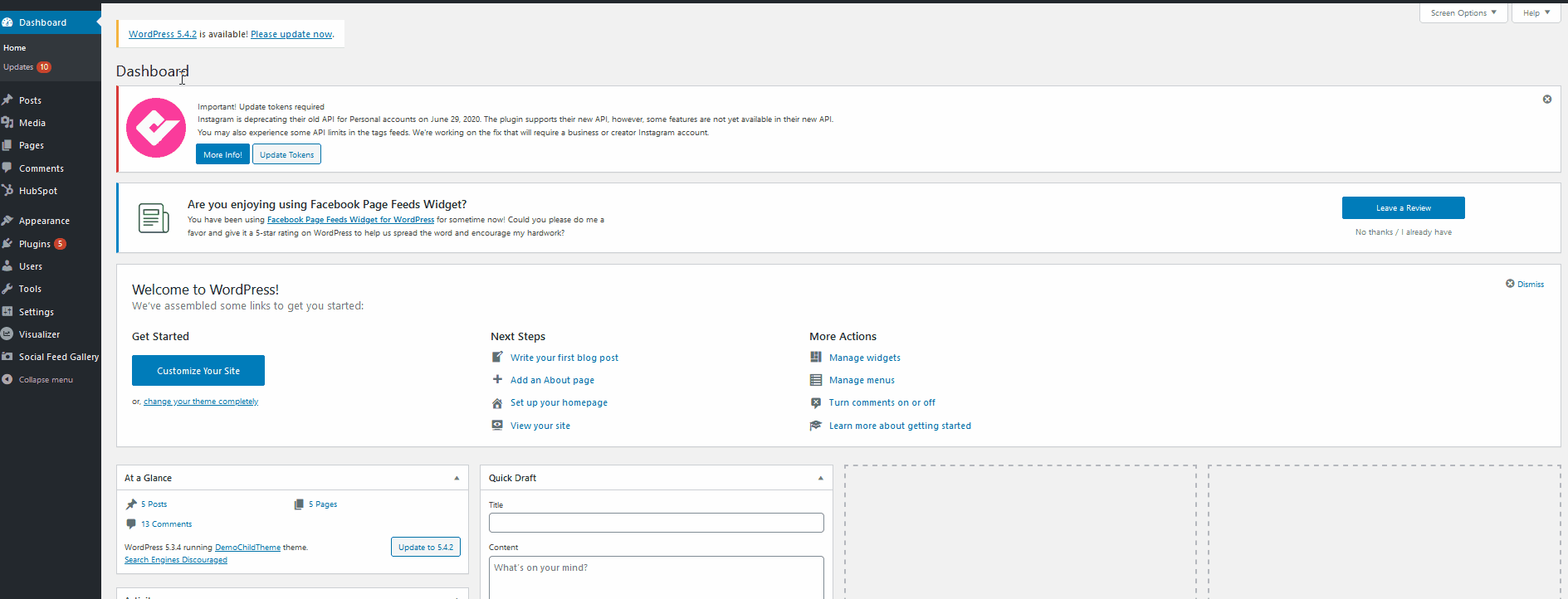
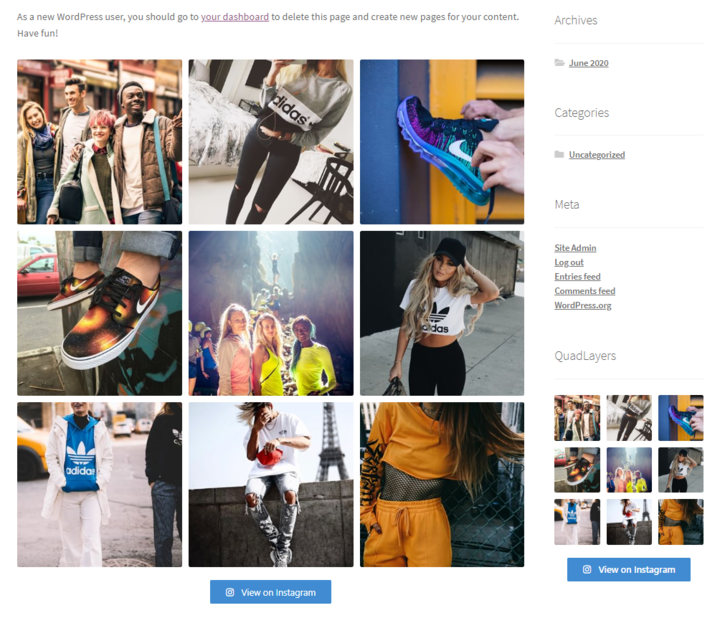
Per coloro che desiderano visualizzare i feed sulle posizioni dei widget, l'integrazione di WordPress con Instagram tramite widget è la scelta migliore.
3) Integra WordPress con Instagram usando l'opzione Incorpora
Un modo molto più semplice per integrare WordPress con Instagram è utilizzare gli incorporamenti di Instagram. Puoi utilizzare ogni foto/video come incorporamento per il tuo sito Web e puoi semplicemente aggiungerlo utilizzando il blocco di incorporamento fornito da WordPress. Questo metodo è semplicissimo e ti consente di aggiungere facilmente post o pagine Instagram specifici al tuo sito Web senza la necessità di plug-in o strumenti aggiuntivi.
Per connettere WordPress a Instagram, apri qualsiasi video o foto di Instagram e copia l' URL della barra degli indirizzi. Puoi anche fare clic sui punti in alto a destra e fare clic su Copia collegamento per salvare il collegamento del post.
Un'altra opzione è premere i tre punti accanto al nome utente e fare clic su Incorpora . Quindi vedrai il codice di incorporamento e puoi fare clic su Copia codice di incorporamento per salvare il codice negli appunti.
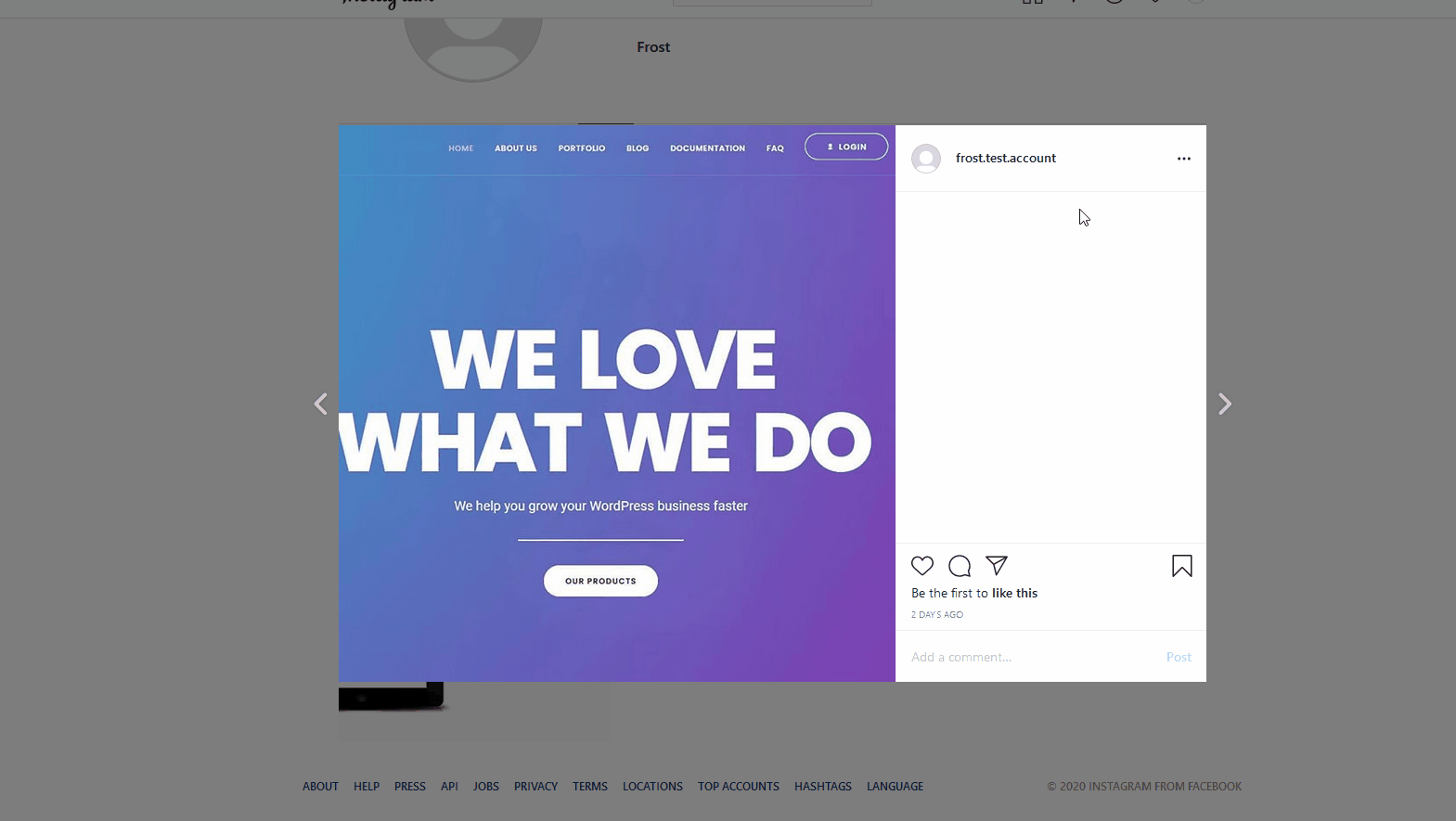
Ora, apri il post o la pagina in cui desideri visualizzare il post di Instagram e premi il pulsante Aggiungi nuovo blocco . Cerca il blocco di incorporamento di Instagram e incolla il codice di incorporamento copiato nel campo del blocco di incorporamento di Instagram. Quindi, fai clic su Incorpora e ora il tuo post di Instagram dovrebbe essere incorporato nel tuo sito.

Se vuoi solo connettere WordPress con Instagram in un modo semplice e non hai bisogno di alcuna personalizzazione del feed, questa è un'ottima opzione.
4) Integra WordPress con Instagram usando IFTTT
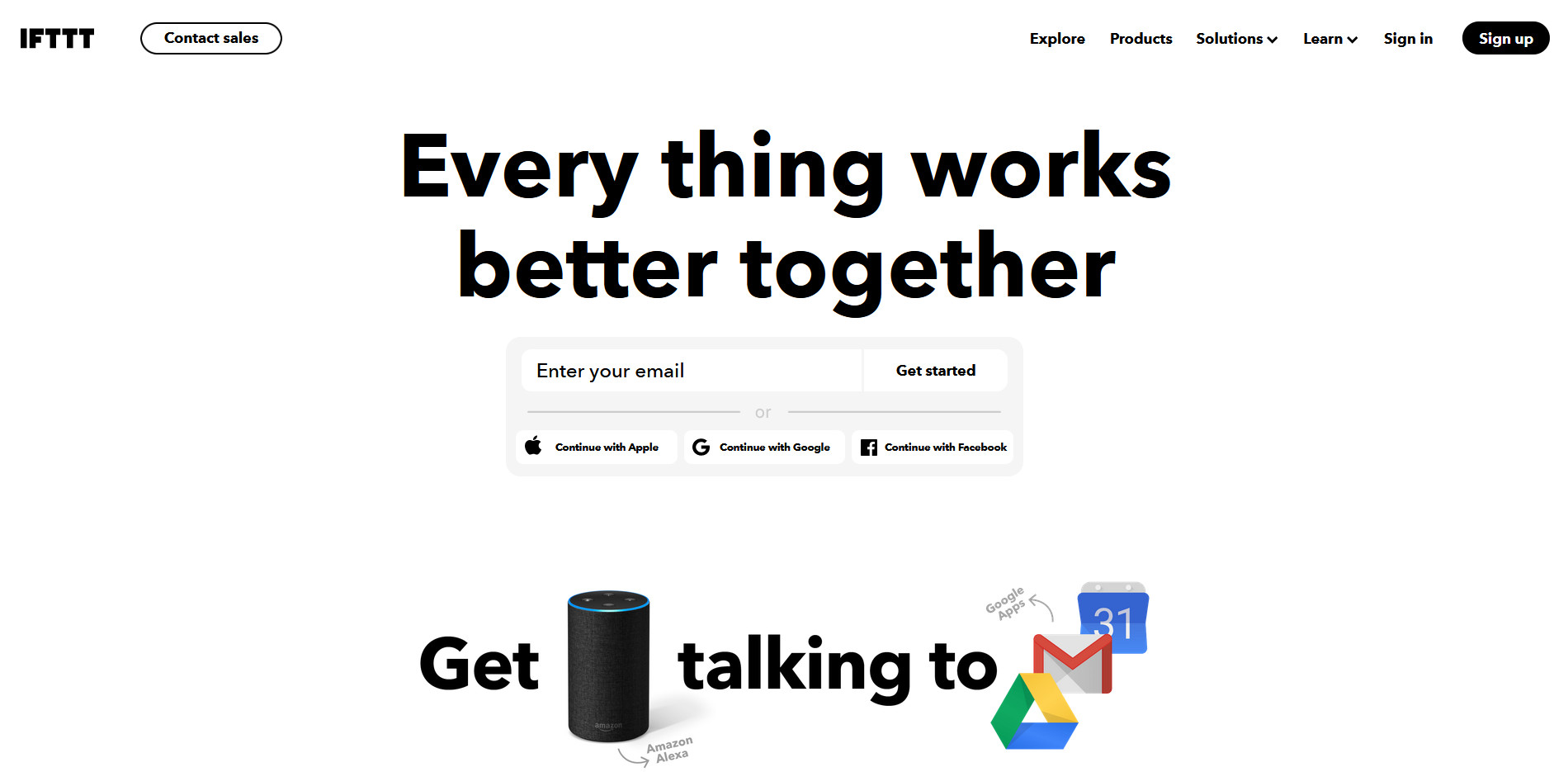
Infine, l'ultimo metodo per integrare WordPress con Instagram è utilizzare IFTTT . Puoi configurare il tuo sito Web in modo da poter automatizzare la pubblicazione delle foto di Instagram sul tuo sito. IFTTT ti consente di impostare una catena di azioni utilizzando Instagram o il tuo sito Web come trigger. Questa si configura come una “ricetta” e può essere personalizzata in più modi. Ad esempio, puoi utilizzare l'applet, in modo che pubblichi automaticamente i tuoi nuovi post di Instagram come post di WordPress. Oppure puoi impostare IFTTT per pubblicare automaticamente i post inviati con un hashtag specifico sul tuo sito. C'è anche la possibilità di cambiare automaticamente post specifici di Instagram in foto sul tuo sito.
IFTTT ha molte altre possibilità oltre alle applet di Instagram. Puoi controllare l'intero elenco di applet IFTTT di WordPress qui, comprese le popolari funzioni dei social media per Twitter, Facebook, feed RSS e molti altri.
Come utilizzare IFTTT per connettere WordPress con Instagram?
Per iniziare a configurare IFTTT, prima apri questo sito Web.
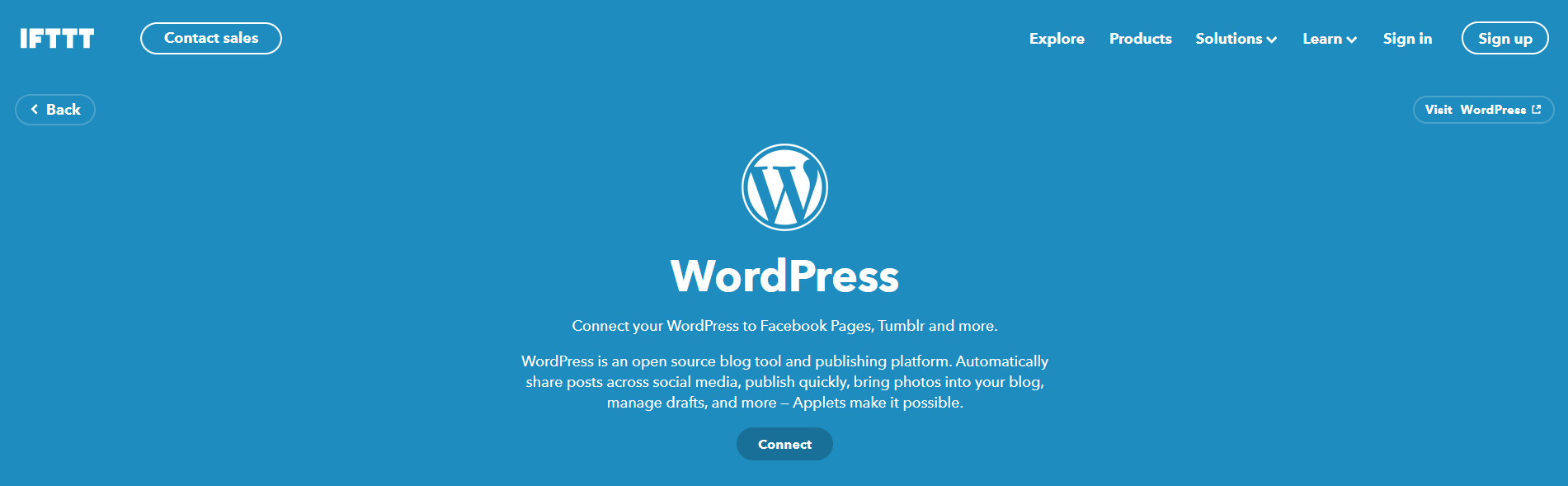
Lì puoi scegliere un'ampia varietà di applet da abilitare sul tuo sito WordPress. IFTTT è un servizio gratuito ma, per iniziare ad usarlo, devi creare un account o effettuare il login se ne hai già uno.
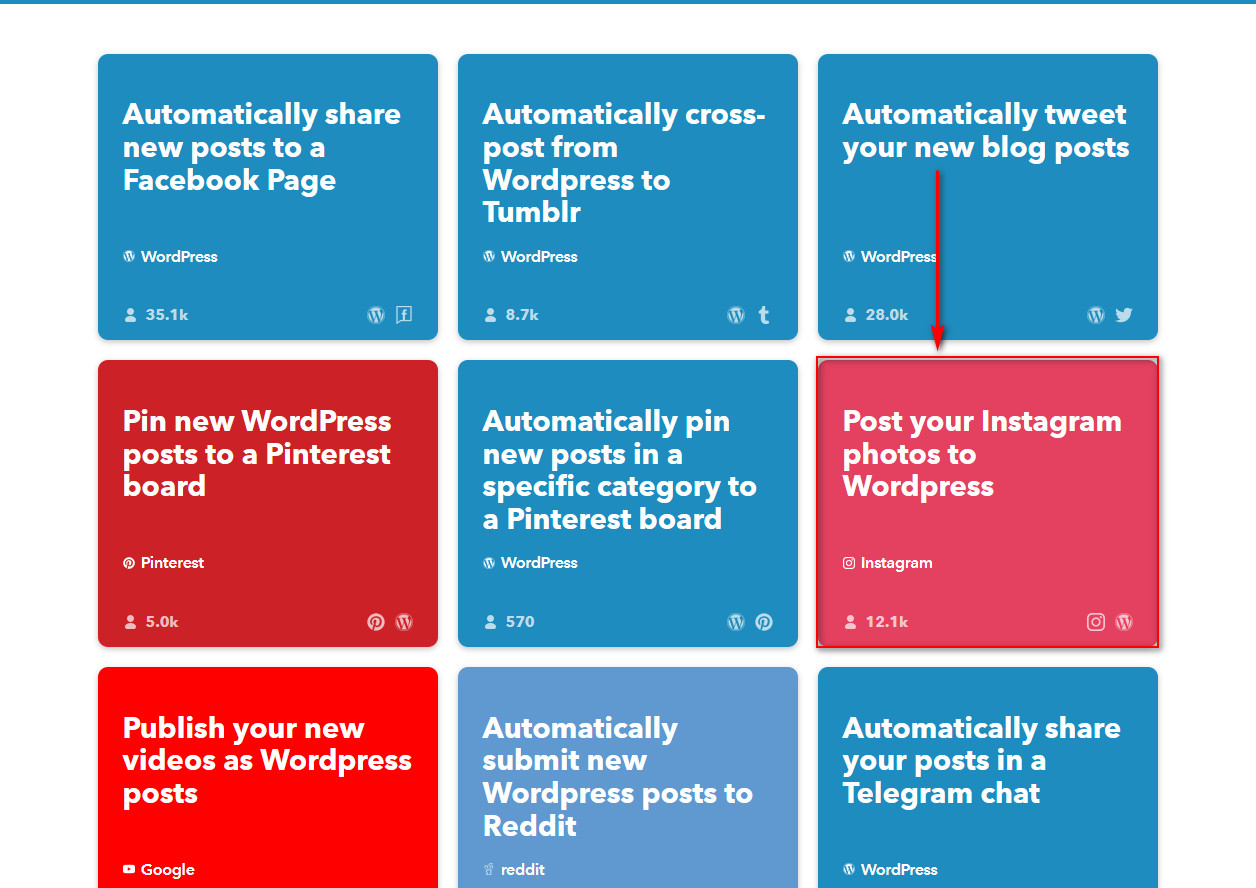
Successivamente, scegli una delle applet di Instagram per le tue esigenze. Per questa guida, utilizzeremo l'applet Pubblica le tue foto di Instagram su WordPress .
Selezionalo e quindi fai clic sul pulsante Connetti .
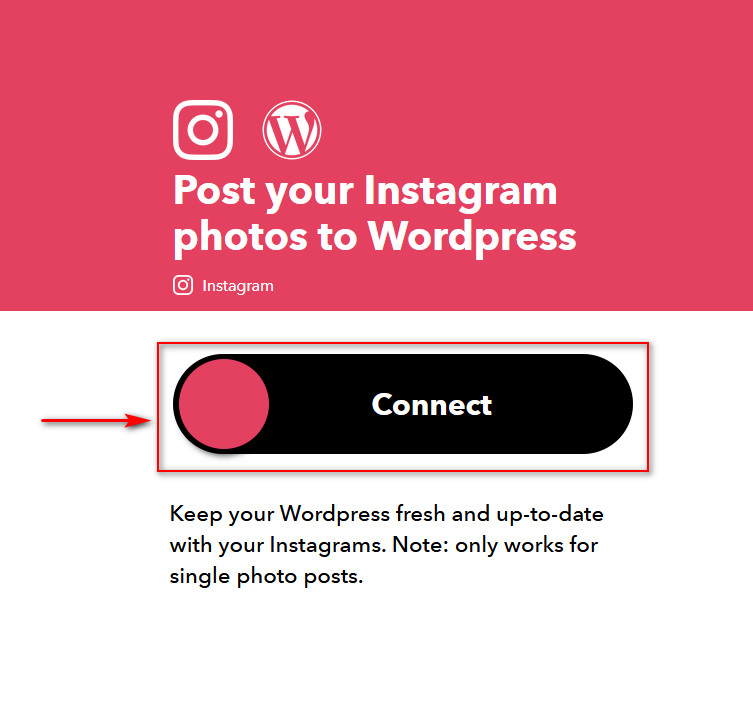
Il sito Web ti chiederà di accedere al tuo account Instagram. Una volta che accetti di dare il tuo permesso all'app, tornerai al sito web principale.
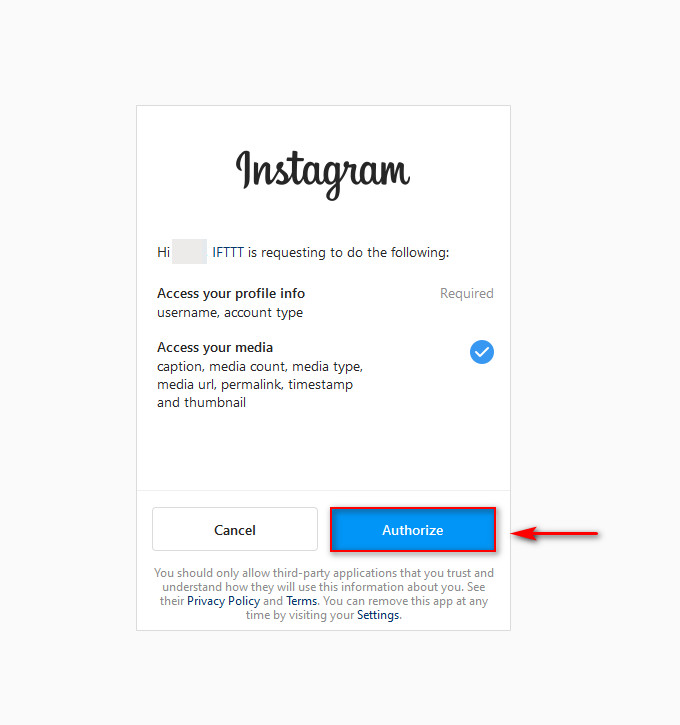
Fai di nuovo clic sul pulsante Connetti e questa volta dovrai inserire l' URL del tuo blog e le tue credenziali di accesso alla pagina WP-Admin del blog. Dopo averli compilati, fai clic su Connetti per connettere il tuo sito WordPress con IFTTT.

Inoltre, vedrai una pagina che fornisce dettagli sulle azioni dell'applet. Puoi abilitare opzioni aggiuntive qui come le notifiche relative alla connessione, in modo da sapere quando l'applet è attiva. Inoltre, puoi scegliere di consentire all'app di pubblicare direttamente sul tuo sito Web, salvarla su bozze o pubblicarla privatamente.
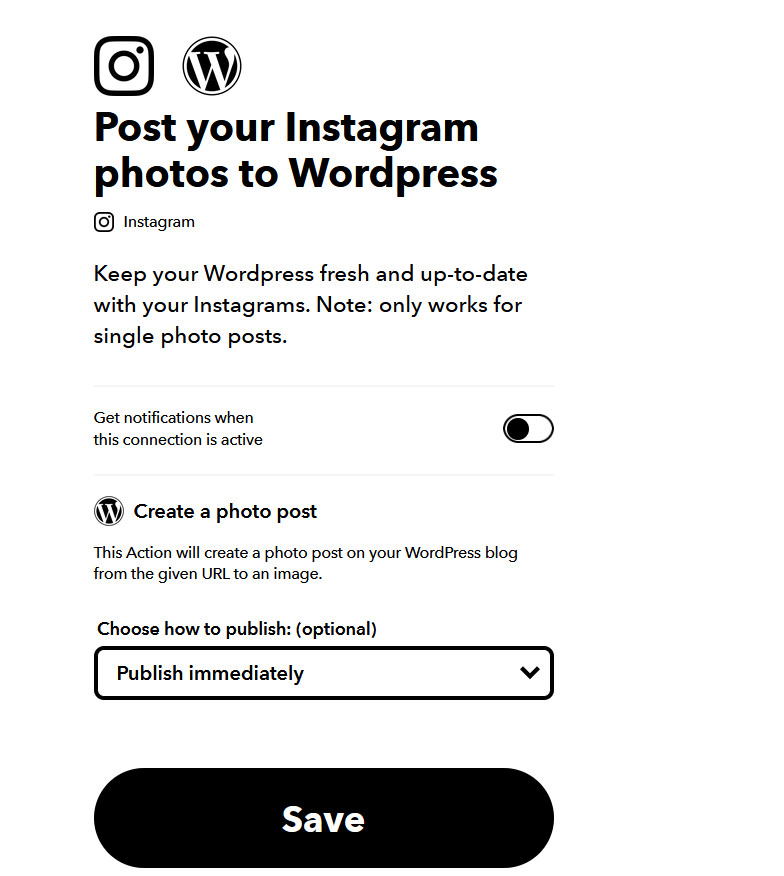
Al termine, fai clic su Salva e l'applet dovrebbe essere collegata al tuo sito web. Ora i tuoi post su Instagram verranno pubblicati automaticamente sul tuo sito!
Questa è solo una delle applet che puoi utilizzare per connettere WordPress con Instagram. Inoltre, puoi controllare altre applet di Instagram offerte da IFTTT:
- Cambia automaticamente i post di Instagram in post fotografici
- Post di Instagram con #hashtag per post con foto di WordPress formattato
- Post di foto di Instagram su WordPress con l'hashtag corretto per taggare la traduzione
Conclusione
Tutto sommato, connettere Instagram al tuo sito può aiutarti a generare più lead e aumentare il coinvolgimento degli utenti. E la parte migliore è che ci sono diverse opzioni per visualizzare facilmente feed e post.
In questa guida abbiamo visto quattro diversi metodi per integrare WordPress con Instagram:
- Utilizzo del plug-in Social Feed Gallery
- Aggiunta di feed di Instagram utilizzando i widget
- Usando l'opzione incorpora Instagram
- Automatizzare le pubblicazioni con IFTTT
Tutti forniscono soluzioni eccellenti in modo che tu possa sceglierne una in base alle tue esigenze. Se desideri visualizzare un feed sul tuo sito e avere molte opzioni di personalizzazione, il plug-in Social Feed Gallery è la scelta migliore. Questo strumento ha una versione gratuita che puoi scaricare da qui e tre piani a pagamento. D'altra parte, se vuoi incorporare feed, foto o video senza molta personalizzazione, l'opzione di incorporamento di Instagram è la strada da percorrere. Infine, se vuoi pubblicare automaticamente contenuti da determinati hashtag sul tuo sito WordPress, IFTTT è lo strumento migliore per il lavoro.
In alternativa, puoi combinare alcuni di questi metodi. Ad esempio, puoi utilizzare Social Feed Gallery per visualizzare un feed di Instagram su una pagina specifica e utilizzare IFTTT per pubblicare automaticamente foto da uno specifico hashtag in un'altra sezione del tuo sito.
Se riscontri problemi o hai difficoltà a gestire il tuo feed Instagram, faccelo sapere nella sezione commenti qui sotto! Saremo lieti di aiutarti.
Infine, Instagram non è l'unico sito di social media che puoi incorporare nel tuo sito web. Per ottenere i massimi risultati, dovresti integrare le pagine dei social media utilizzate dai tuoi clienti. Ti consigliamo di controllare anche il nostro post sui migliori plugin per aggiungere feed di social media a WordPress.
